KPI – وقتی کسب و کارها در مقیاس بلوغ داده پیشرفت می کنند، حجم داده ها و داشبوردهای مرتبط شروع به گسترش خواهند کرد. این یک خبر عالی است! اما، می تواند مشکلاتی را در طول مسیر ایجاد کند.
شاید گاهی اوقات کاربران متوجه شوند که از داشبوردی به داشبورد دیگر می پرند تا اطلاعات مورد نظر خود را پیدا کنند. این لزوما اتفاق بدی نیست. اگر این شکایات را می شنوید، به این معنی است که کاربران شما از داده ها تبلو استفاده می کنند.
در این مرحله، قطعاً خوب است که درباره KPI های مبتنی بر دادههای خود (شاخصهای عملکرد کلیدی) فکر کنید و اطمینان حاصل کنید که کسبوکار در حال ردیابی مناسب است.
اما کدام یک از معیارهای شما "کلیدی" هستند؟
این قطعاً سؤالی است که من بیش از یک بار پرسیده ام، و در یک تجارت مهم است. شاخصهای کلیدی عملکرد KPI اغلب میتوانند ذهنی باشند، میتوانند به طور منظم تغییر کنند و شاخصهای کلیدی عملکرد یک فرد ممکن است لزوماً آن چیزی نباشد که شخص دیگر باید روی آن تمرکز کند.
معیارهای کلیدی ممکن است به دلایل زیادی تغییر کنند: شاید تغییر در استراتژی، اصلاح معیارها (به عنوان مثال، دو KPI ممکن است یک چیز بسیار مشابه را اندازهگیری کرده باشند) یا فقط تغییر دیدگاه.
گاهی اوقات، به عنوان یک توسعه دهنده داشبورد تبلو ، این می تواند بسیار خسته کننده باشد. تصور کنید که بالاخره آن داشبورد اجرایی زیبا را به پایان رسانده اید – خطوط درخشان خود را ایجاد کرده اید، BAN های خود را ایجاد کرده اید، در نهایت نشانگرهای فلش بالا و پایین عالی را پیدا کرده اید – و سپس ناگهان باید طراحی مجدد یا بازسازی کنید. KPI ها تغییر کرده اند.
هنگام طراحی داشبوردهای خلاصه، این تغییر می تواند به چرخه ای از دوباره کاری مداوم منجر شود. با توجه به این موضوع، من فکر میکنم که باید بتوانیم رویکردی انعطافپذیر داشته باشیم، و بنابراین به راههایی نیاز داریم که به شما کمک کند به سرعت و آسانی به این تغییرات واکنش نشان دهید.
بنابراین، بیایید بررسی کنیم که چگونه می توانیم به شما در مدیریت آن معیارها در تبلو Tableau کمک کنیم.
بنابراین "متریک" چیست؟
در تبلو Tableau، این یک ویژگی در سرور یا ابر است که به شما امکان می دهد یک نمای کلی از یک معیار انتخاب شده را بدون نیاز به توسعه سفارشی در Tableau Desktop ایجاد کنید.
آنها فقط در Tableau Server یا Tableau Cloud وجود دارند و از کتاب های کاری منتشر شده موجود ایجاد می شوند. آنها را می توان در زیر گزینه “کاوش” یافت و یک نوع محتوای مجزا هستند. معیارها یک BAN منفرد (عدد بزرگ) هستند که آخرین مقدار را برای یک اندازه معین در یک بازه زمانی مشخص نشان میدهند و همچنین ممکن است شامل یک خط جرقه و یک مقدار مقایسه با فلش بالا/پایین باشد.
چیزهای مهم در مورد متریک این است که کار برای ایجاد BAN، sparkline و نشانگر مقایسه همه به طور خودکار توسط تبلو Tableau برای شما انجام می شود. تنها کاری که بهعنوان سازنده معیار باید انجام دهید این است که تعیین کنید کدام معیار را میخواهید ردیابی کنید (استفاده از فیلترهای مربوطه) و چه دوره زمانی (اگر میخواهید با آن مقایسه کنید).
رایج ترین راه برای استفاده از معیارها، ردیابی تغییرات ماه به ماه یا سال به سال برای معیارهای مختلف خواهد بود.
سپس کاربران می توانند معیارهایی را که مربوط به نقش شغلی آنها است برای خود قرار دهند و همچنین در صورت استفاده از این معیار در سازمان شما، آنها را به فضای مجموعه اضافه کنند. مجوزها مانند سایر محتوای موجود در Tableau Server/Cloud کنترل می شوند، با قابلیت کنترل user groups می توانند معیارها را مشاهده و ویرایش کنند.
ویدیوی کوتاه زیر را در مورد نحوه ایجاد یک metric از یک داشبورد تبلو ساده را مشاهده کنید:
سوالات متداول در خصوص KPI
آیا می توانم معیارهایی (metrics) را به داشبورد اضافه کنم؟
خیر، معیارها فقط در تبلو Tableau Server/Tableau Cloud وجود دارند و نمیتوانند در ویرایش دسکتاپ یا وب به آن متصل شوند. همانطور که بحث شد، تیمهای مختلف میخواهند معیارهای متفاوتی را ببینند، بنابراین به کاربر واگذار میشود که کدام معیارها مورد علاقه است، به این معنی است که کار کمتری برای افزودن معیارها در داشبوردهای سفارشی وجود دارد.
آیا کاربران می توانند معیارها (metrics) را در تلفن همراه خود مشاهده کنند؟
آره! معیارها با در نظر گرفتن استفاده از تلفن همراه و تبلت ساخته شده اند و به خوبی در دستگاه شما ظاهر می شوند. می توانید اعداد عنوان و خطوط جرقه مرتبط را در یک لیست یا در یک شبکه مشاهده کنید و می توانید برای کاوش مقادیر گذشته روی آن کلیک کنید.
وقتی متریک ایجاد می کنم، کجا می رود؟ پوشه کدام پروژه؟
زمانی که متریک را ایجاد میکنید، میتوان آن را تنظیم کرد، اما بهطور پیشفرض، معیارها در همان پروژهای ذخیره میشوند که نمایی که از آن ایجاد میکنید متعلق به آن است.
مجوزهای مورد نیاز چیست؟
معیارها از views در published workbooks ایجاد می شوند. کاربران می توانند متریک را ایجاد کنند اگر:
قابلیت انتشار در یک پروژه را داشته باشید
قابلیت Create/Refresh Metric را برای ورک بوک مربوطه داشته باشید
توجه: قبل از 2021.3، توانایی ایجاد یک معیار در یک نما با قابلیت «دانلود کامل داده» کنترل میشد.
مجوزهای معیارها به طور مستقل از نمای ایجاد شده از آن مدیریت می شوند.
آیا فیلترهای روی نمایی که متریک را از آن میسازم در متریک اعمال میشود؟
بله، هر فیلتری که در زمان ایجاد روی نما اعمال شود، برای متریک نیز اعمال خواهد شد. این شامل هم فیلترهایی است که روی داشبورد در معرض دید قرار می گیرند و هم فیلترهایی که در داشبورد قرار ندارند، بنابراین مهم است که از این فیلترها آگاهی داشته باشید و متریک را بر اساس آن نام ببرید.
وقتی یک متریک ایجاد کردم، آیا می توانم آن را ویرایش کنم؟ و افزودن/حذف فیلترها؟
در نسخه 2022.2 Tableau قابلیت ویرایش پیکربندی معیارهای شما را بدون نیاز به حذف و بازسازی اضافه کرده است. بنابراین می توانید محدوده تاریخ و تنظیمات خط مقایسه را تغییر دهید. با این حال، کاری که نمیتوانید انجام دهید، اضافه کردن یا حذف فیلترهایی است که روی فیلتر اعمال میشوند. این کار همچنان باید در نمایی که متریک را از آن ایجاد میکنید انجام شود.
چگونه محور تاریخ را پیکربندی کنم؟
هنگام ایجاد یک متریک، می توانید دوره زمانی را که محور تاریخ پوشش می دهد تنظیم کنید. بسته به قسمت تاریخ مورد استفاده (هفته ها، ماه ها و غیره) پیش فرض ها تغییر می کنند. اگر می خواهید محدوده تاریخی را تنظیم کنید که در لیست پیش فرض نشان داده نمی شود، می توانید از گزینه سفارشی استفاده کنید.
این کادر “پنجره نسبی” را نشان می دهد که تعداد نقاط داده ای را که در جدول زمانی متریک شما نشان داده می شود را کنترل می کند. بنابراین، اگر داده های شما در سطح ماه باشد، x ماه های گذشته را نشان می دهد، یا اگر داده های شما در سطح هفته باشد، x هفته های گذشته را نشان می دهد. گزینه دیگر استفاده از گزینه تاریخ شروع سفارشی است. این به شما امکان می دهد تاریخ شروع را کدنویسی کنید و سپس با اضافه شدن داده های اضافی، پنجره زمانی نمایش داده شده افزایش می یابد.
"مقایسه با چند ماه" به چه معناست؟
این مقدار مقایسه مورد استفاده برای محاسبه درصد و تغییر واقعی را کنترل می کند (همانطور که در زیر مشخص شده است). بنابراین اگر آخرین مقدار دادههای شما مربوط به سپتامبر 2023 باشد و در این کادر “1” را وارد کنید، درصد تغییر تغییر را از آگوست 2023 نشان میدهد. یا اگر میخواهید تغییرات سالانه (در مقایسه با سپتامبر 2022) را مشاهده کنید از داده های ماه استفاده می کنید، باید “12” را در این کادر وارد کنید.
چرا این پیام را دریافت میکنم: «You can’t create a metric on this chart because the date parts on the axis don’t identify an exact date..»
به طور معمول، این اتفاق میافتد زیرا نمودار شما دادههای چندین سال را جمعآوری میکند، Tableau باید بتواند یک بخش تاریخ را شناسایی کند، بنابراین استفاده از تاریخ پیوسته معمولاً بهترین راهحل در اینجا است. به عنوان مثال، زمانی که به تاریخ های سطح ماه نگاه می کنید، تاریخ باید شامل سال و ماه با استفاده از یک قرص مداوم باشد.
وقتی روی متریک کلیک میکنم، چرا میگوید "? There is no timeline for this metric"
این ممکن است زمانی ظاهر شود که ماههای نسبی محدوده سفارشی روی «۰» تنظیم شده باشد.
چرا متریک من ماه های مشابه را مقایسه نمی کند؟
بین «محدوده تاریخ» که تعداد قسمتهای تاریخ نشان داده شده در جدول زمانی را کنترل میکند و «مقایسه با چند ماه قبل» که مقایسه درصد تغییر را کنترل میکند، اشتباه نگیرید. توجه داشته باشید که اگر با سه ماه قبل مقایسه کنید و کادر “نمایش خط مقایسه” را انتخاب کنید، خط دوم فاصله متریک را با سه ماه نشان می دهد (من دوست دارم به این فکر کنم که خروجی مشابه تابع LOOKUP است.)
اگر نمای متصل/ ورک بوک را که متریک از آن ایجاد شده است حذف کنم، چه اتفاقی برای متریک میافتد؟
متریک باقی خواهد ماند. با این حال، اگر معیاری نتواند به نمای متصل یا دادههای زیربنایی آن دسترسی داشته باشد، بازخوانی ناموفق خواهد بود.
KPI - Closing Thoughts
Tableau Metrics یک راه عالی برای پیگیری KPI ها و رفع نیاز به توسعه سفارشی وقت گیر است. استفاده از آنها ساده است و تجسم ثابت و واضح به این معنی است که کاربران نهایی سرعت سریعی برای بینش خواهند داشت.
از آنجایی که معیارها فقط در سرور/ابر وجود دارند و نمیتوان آنها را به داشبورد مدیریتی تبلو اضافه کرد، داشتن عناوین و توضیحات بهخوبی سنجیده و برای کاربرانی که نحوه هدایت پلتفرم را به خوبی درک کنند ضروری است. استفاده از قابلیت های مورد علاقه یا مجموعه ها راهی عالی برای اطمینان از یافتن معیارهای مناسب KPI توسط کاربران مناسب است.


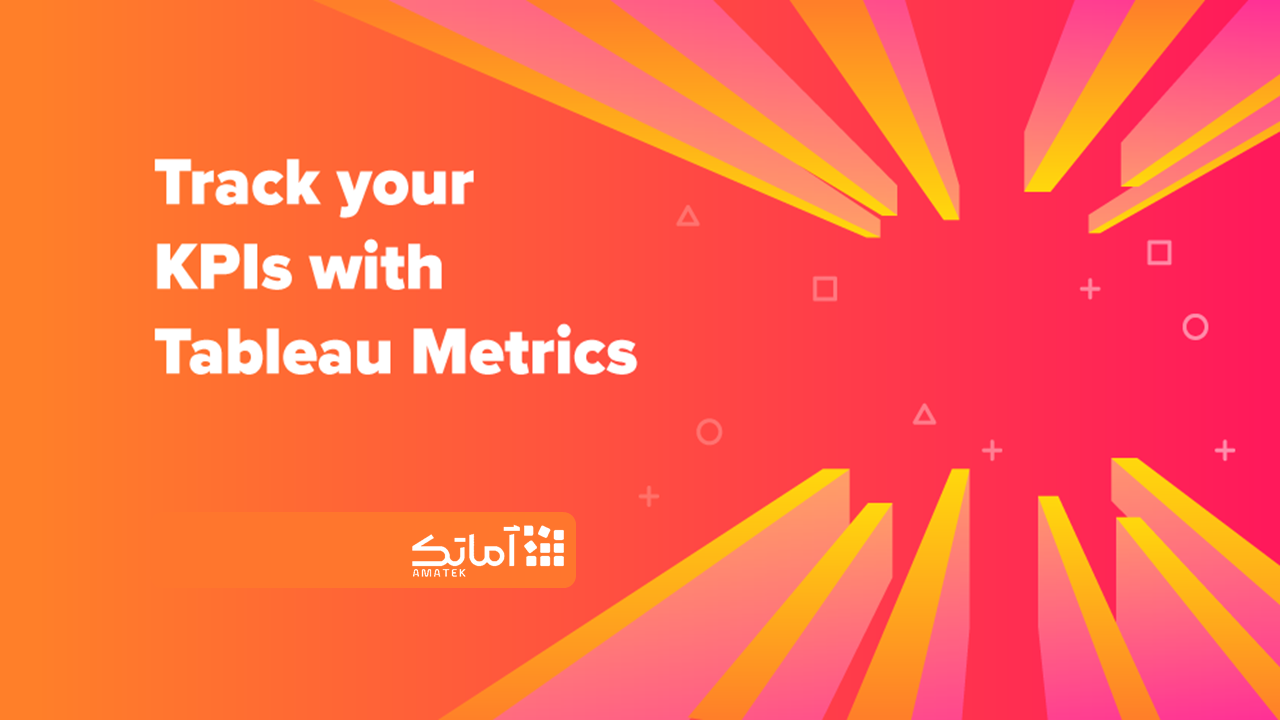
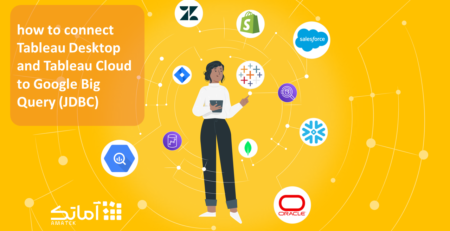

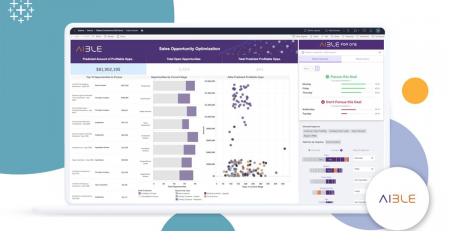
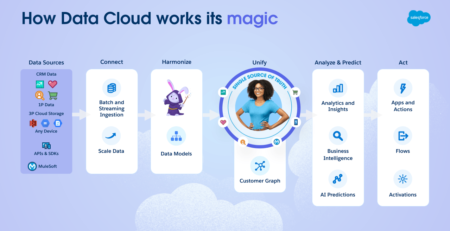



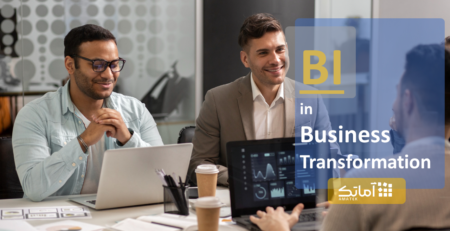
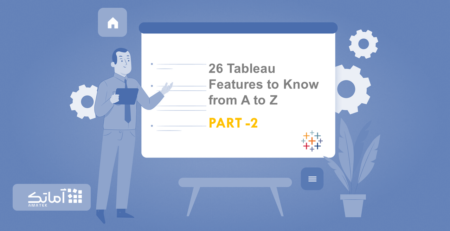
دیدگاهتان را بنویسید